MKV Cutter: обрежьте файлы MKV с помощью этих 3 ведущих инструментов
Узнайте, как обрезать свой MKV прочитав сообщение ниже. Мы знаем, что файл MKV является одним из наиболее часто используемых типов файлов, таких как MOV и AVI. Он поддерживает большое количество аудио, изображений и дорожек субтитров. Это, несомненно, один из самых популярных медиаформатов, поскольку он содержит высококачественное видео. Возможно, вы захотите обрезать файл MKV и удалить ненужные части. Имея это в виду, вам нужно закончить чтение этого поста, потому что мы предоставим вам наиболее рекомендуемый резак MKV для устройств Mac и Windows.

- Часть 1. Лучшие резаки MKV для Windows и Mac
- Часть 2. Как легко вырезать файлы MKV
- Часть 3. Часто задаваемые вопросы о MKV Cutter
Часть 1. Лучшие резаки MKV для Windows и Mac
В этой статье собран список лучших резаков MKV для устройств Mac и Windows. Подробно будут рассмотрены преимущества и недостатки этого инструмента, а также его характеристики.
1. Видеоконвертер Vidmore
Видео конвертер Vidmore часто считается лучшим из резаков MKV, и многие пользователи высоко оценивают его производительность. Фотографии, фильмы и аудио можно редактировать с помощью этой единственной в своем роде программы. Vidmore отлично справляется с обновлением ваших файлов и делает их более привлекательными без необходимости полностью использовать возможности редактирования. Это из-за удобного интерфейса, который он предоставляет. Кроме того, эта утилита является фантастическим выбором, когда дело доходит до совместимости! Он совместим как с операционными системами Mac, так и с Windows.
Чтобы удалить нежелательные части ваших файлов MKV, вы можете без труда использовать Vidmore. Кроме того, поскольку она поддерживает более 200 типов файлов, у вас не возникнет проблем с загрузкой и экспортом ваших данных с помощью этой программы. Поэтому неудивительно, что это один из самых превосходных и наиболее широко используемых инструментов, доступных на рынке.
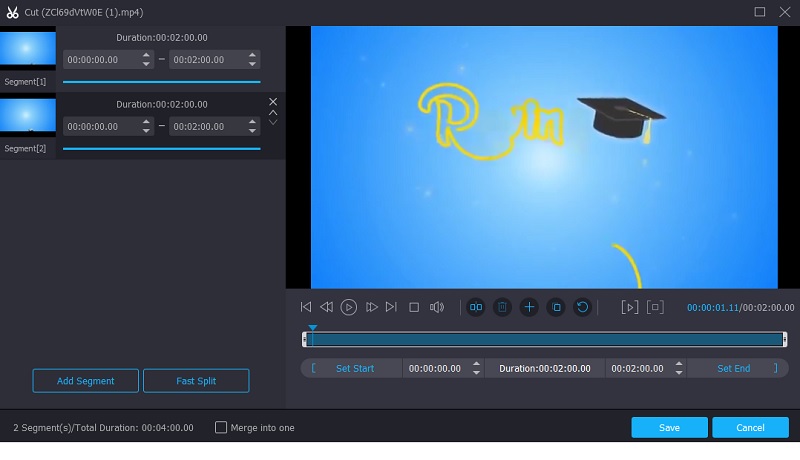
Плюсы:
- Поддерживается несколько аудио и видео форматов.
- Аудио и видео монтаж самого высокого уровня.
- Способы обработки видео в короткие сроки.
- Простое в использовании программное обеспечение для редактирования аудио/видео.
Минусы:
- Версий для Android и iOS нет.
2. Фильмора
Еще одним популярным резаком MKV является Filmora. Это также отличный инструмент для вырезания ненужных частей ваших видеоклипов. Его пользовательский интерфейс прост, что делает его подходящим для использования как новичками, так и опытными профессионалами. Это приятно, так как у вас есть возможность обрезать файл до любой длины, продолжительности и качества, которые вы выберете в зависимости от ваших требований, что удобно.
Качество видео также исключительное, и у вас есть возможность отрегулировать несколько параметров до их лучших значений, чтобы создать визуально привлекательный выходной файл. Кроме того, он поддерживает широкий спектр дополнительных видеоформатов в дополнение к MKV. Неудивительно, что это также один из наиболее часто используемых резаков MKV.
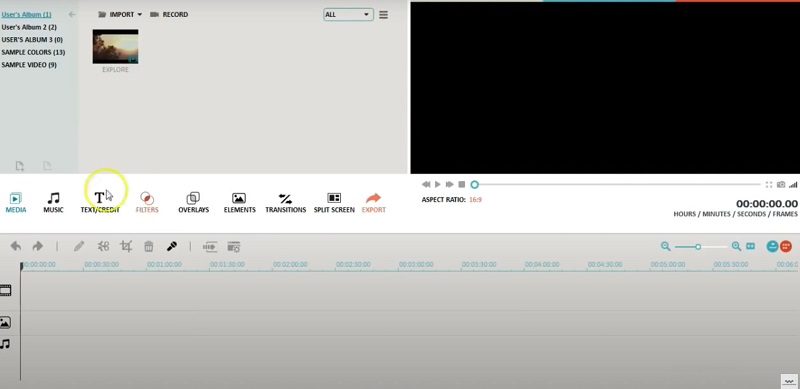
Плюсы:
- Применение видеоэффектов, таких как фильтры, наложения и компоненты, так же просто, как перетаскивание.
- Простой в эксплуатации, небольшой вес и идеально подходит для недорогих ПК и портативных компьютеров.
- Рендеринг видео выполняется в короткие сроки.
Минусы:
- Только премиум-планы ежемесячно получают новые эффекты.
- Инструмент цветокоррекции имеет определенные ограничения. Здесь нет цветовых палитр, изгибов или узоров.
3. FFmpeg
Если вы ищете текстовый аудио- и видеоредактор, FFmpeg — это инструмент для вас. В отличие от всех других аудиоредакторов с простыми возможностями навигации, поначалу вам может показаться немного сложным использовать его. Тем не менее, это, несомненно, поможет вам обрезать файлы MKV до нужной вам длины.
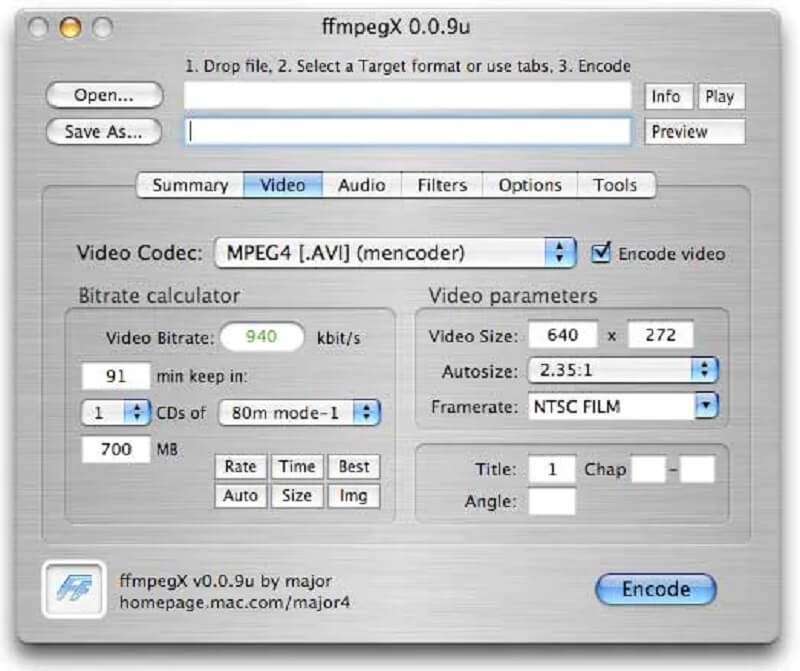
Плюсы:
- Он совместим с большим количеством кодеков и фильтров.
- Он совместим со всеми основными аудио и видео форматами.
Минусы:
- Это не просто использовать и применять на практике для любителей.
- Официальный материал плохо организован и может быть сложным для понимания.
Часть 2. Как легко вырезать файлы MKV
Этот раздел содержит пошаговое руководство по использованию отличного MKV Cutter, который позволит вам быстро обрезать файлы, не разрушая, не искажая или иным образом не повреждая исходный файл.
Шаг 1: Загрузите MKV File Cutter
Вы можете загрузить и установить приложение для обрезки файлов MKV на свой компьютер, щелкнув один из Скачать кнопки внизу страницы. Активация программного обеспечения на вашем устройстве потребуется после завершения процесса установки.
Шаг 2: Добавьте файлы MKV
Если вы хотите начать процесс загрузки ваших файлов с вашего Папка, нажать на Добавить файлы кнопка, расположенная в верхнем левом углу экрана. Другой вариант — нажать на Плюс символ в центральном интерфейсе окна, который вызовет меню опций.
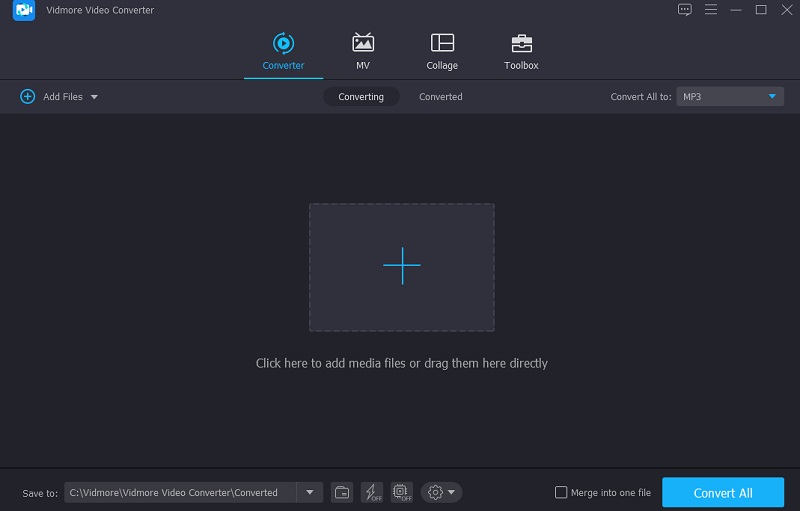
Шаг 3: перейдите в раздел редактирования
После того, как ваш файл MKV был импортирован в График, нажать на Ножницы значок, расположенный под миниатюрой видео. Затем начните удалять нежелательные части вашего файла MKV, постепенно перемещая левый и правый ползунки видео в левое и правое положение. При желании вы также можете вручную ввести время начала и окончания клипа. Как только вы закончите, нажмите кнопку Сохранить кнопку в правом нижнем углу.
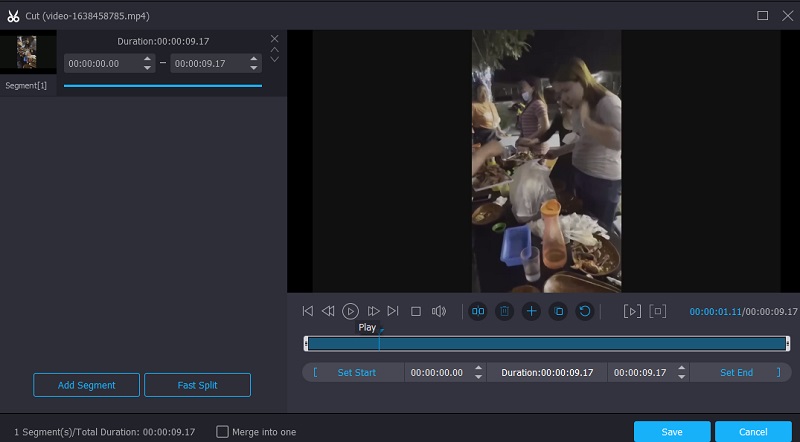
Шаг 4: успешно конвертируйте файл MKV
Вы можете навсегда применить сделанные вами изменения, щелкнув значок Конвертировать все кнопку внизу страницы после внесения всех изменений, перечисленных выше и в следующих разделах. И с этим вы закончили!
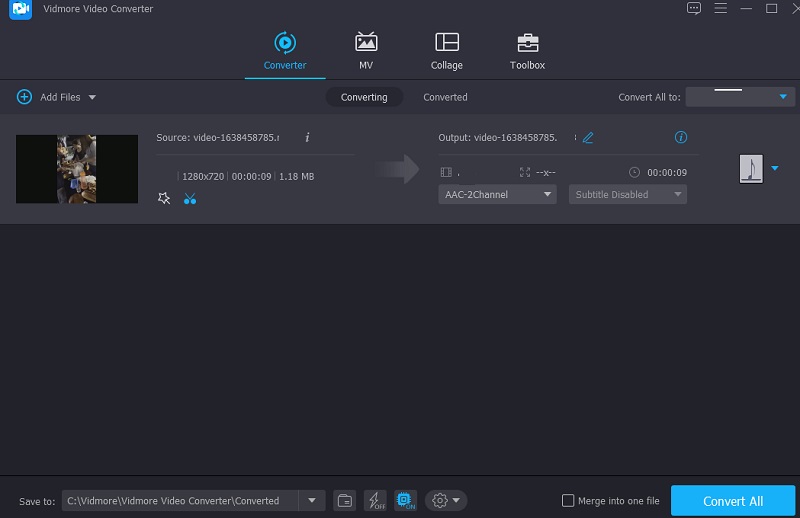
Часть 3. Часто задаваемые вопросы о MKV Cutter
Что такого в MKV, что делает его таким популярным?
MKV является наиболее глобальным и адаптируемым форматом видео, поскольку он может включать в себя любое количество видео- и аудиокодеков, а также бесконечное количество неподвижных изображений, файлов субтитров и записей метаданных, что делает его наиболее универсальным.
Правда ли, что я могу обрезать файл MKV, не перекодируя его с помощью FFmpeg?
Вы можете обрезать видео без перекодирования с помощью FFmpeg. Он включает в себя все функции и инструменты, которые вам понадобятся для редактирования видеоклипа без необходимости его повторного кодирования.
Является ли MKV превосходящим форматом по сравнению с MP4?
В то время как MP4 имеет явные преимущества, MKV также имеет определенные преимущества. Поскольку это открытый формат без лицензионных обязательств, он, скорее всего, будет поддерживаться программным обеспечением с открытым исходным кодом. Некоторые функции, такие как несколько дорожек и субтитры, в некоторых случаях лучше сохраняются в MKV, чем в MP4. Поэтому он лучше, чем MP4.
Вывод
На этом мы подошли к концу сегодняшнего поста! С помощью самых известных МКВ резак для инструментов Mac и Windows, описанных выше, вы сможете обрезать ненужные фрагменты вашего самого ценного видеоклипа без ущерба для его качества. Однако, если вы хотите обрезать видео MKV без каких-либо усилий, вы можете вместо этого попробовать использовать Vidmore Video Converter.
Советы по MKV
-
Редактировать MKV
-
Видео резак
-
Воспроизведение MKV


